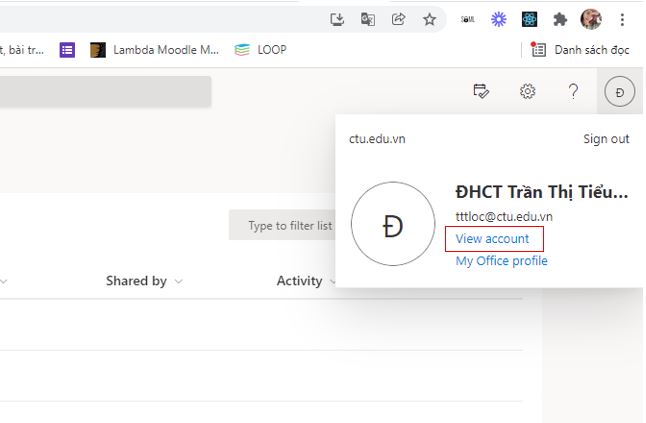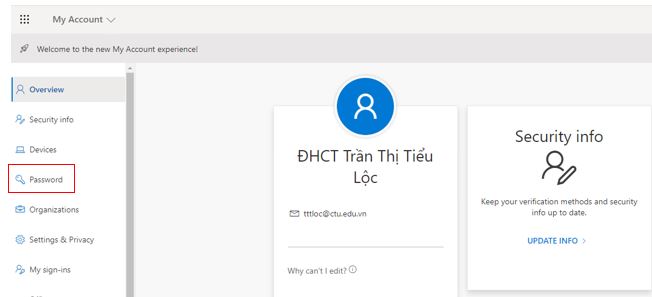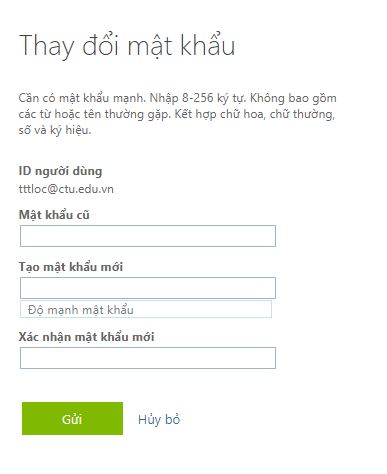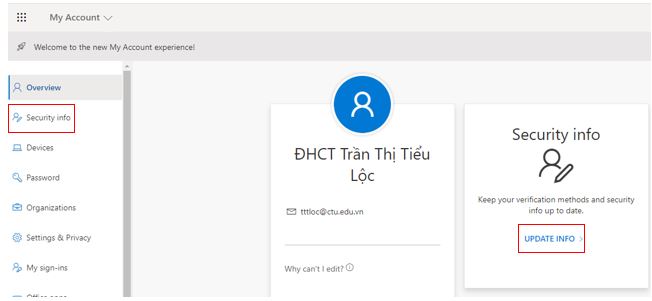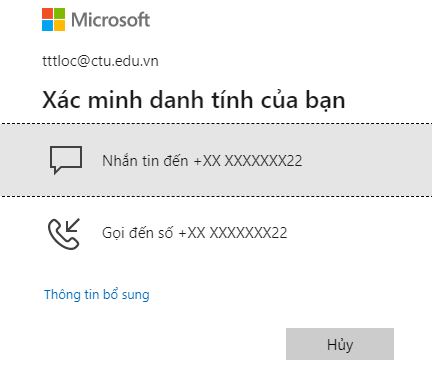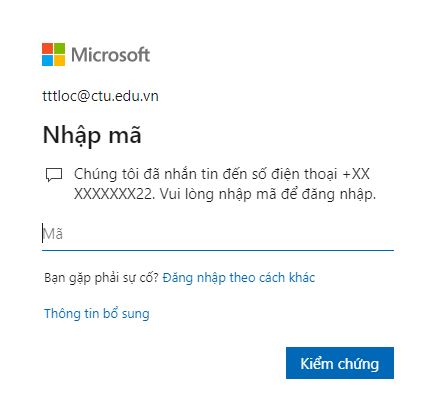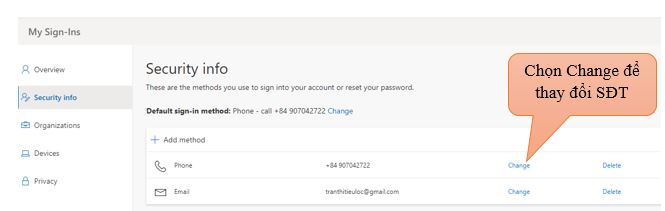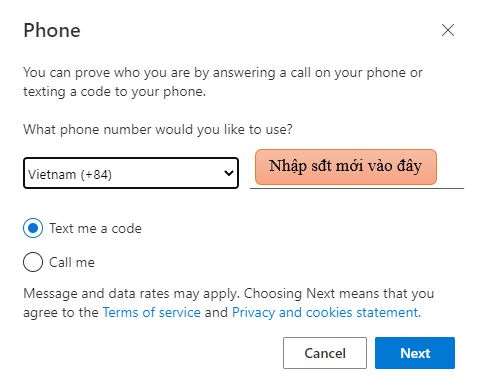1. Trường hợp quên mật khẩu đăng nhập
Nếu người dùng quên mật khẩu tài khoản Microsoft Office 365 thì có thể thực hiện theo cách sau để lấy lại mật khẩu mới.
- Truy cập vào trang https://www.office.com/ à Click nút
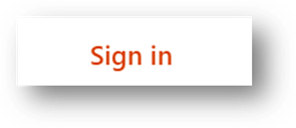
- Nhập vào tài khoản đã đăng ký à Click Next
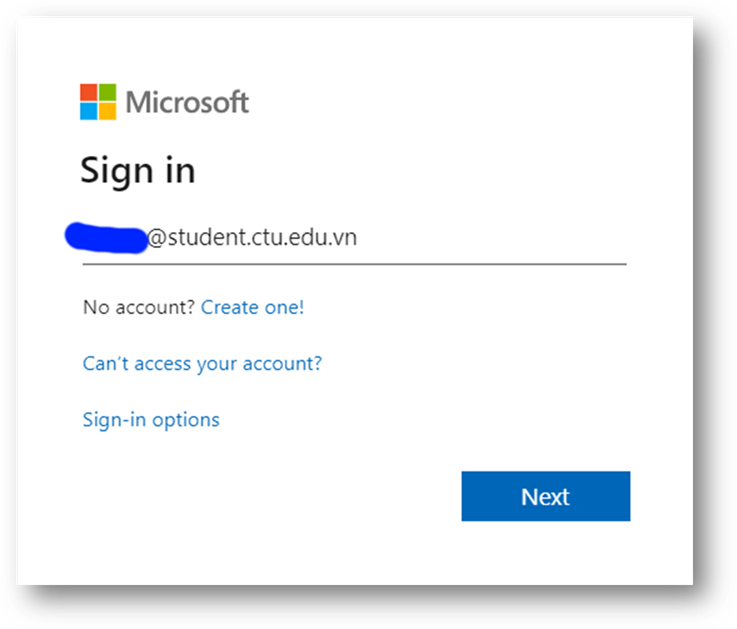
- Click Forgot my password
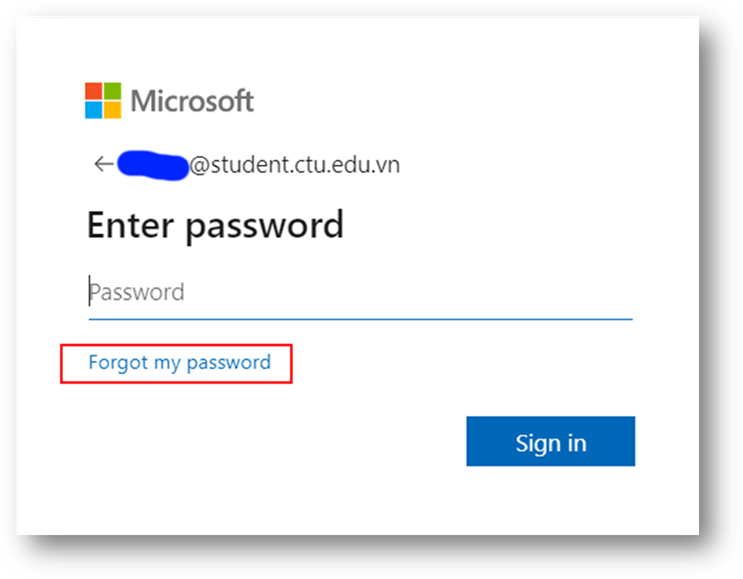
- Hệ thống chuyển đến trang reset password. Nhập vào thông tin User ID và mã bảo vệ. Click Next
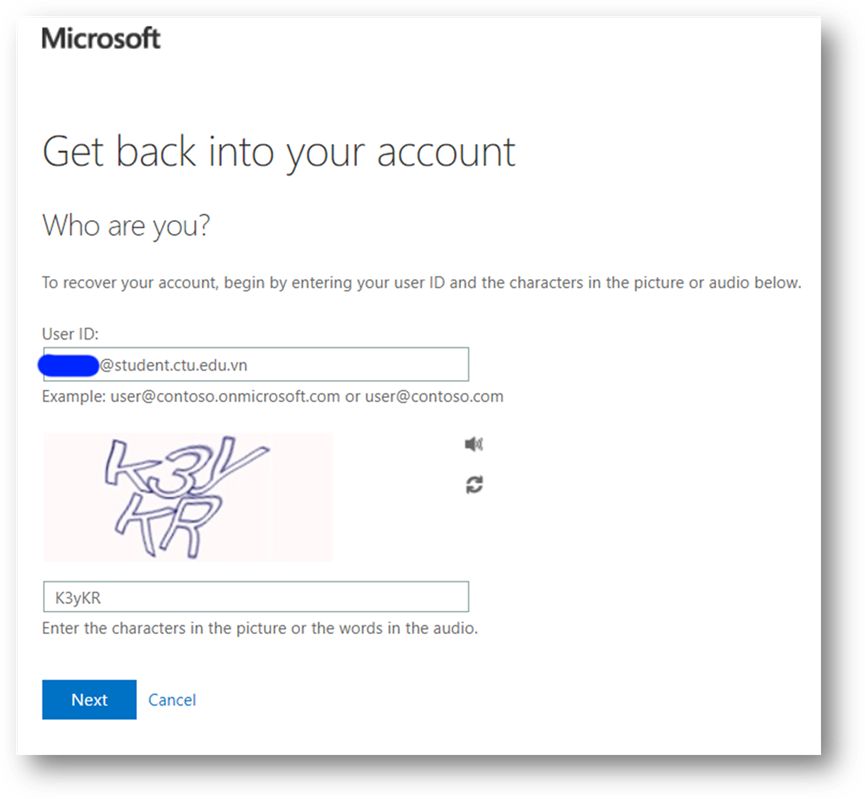
- Click nút Email, hệ thống sẽ gửi số xác thực đến email đã đăng ký
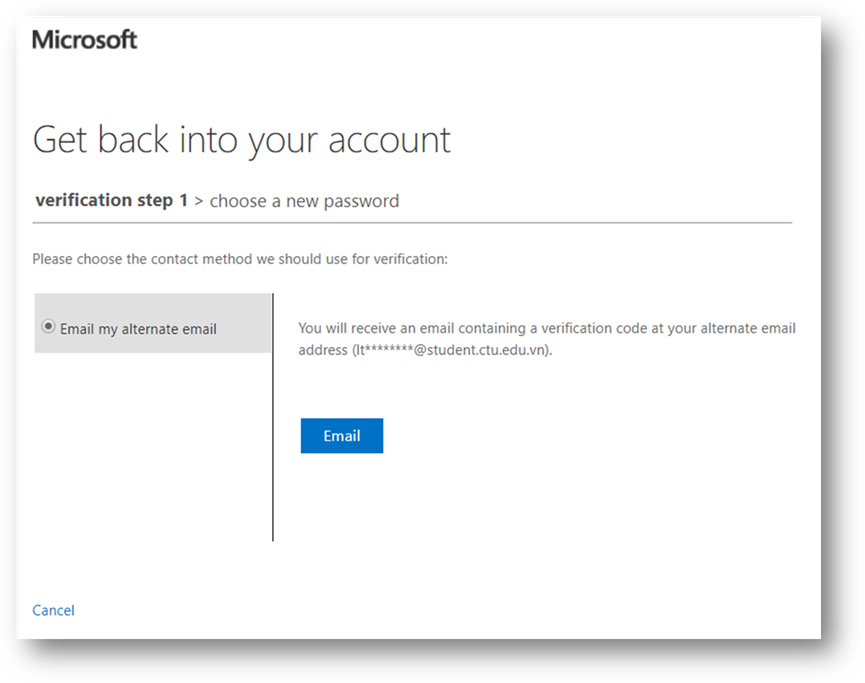
- Mở email đã đăng ký và nhận số xác thực
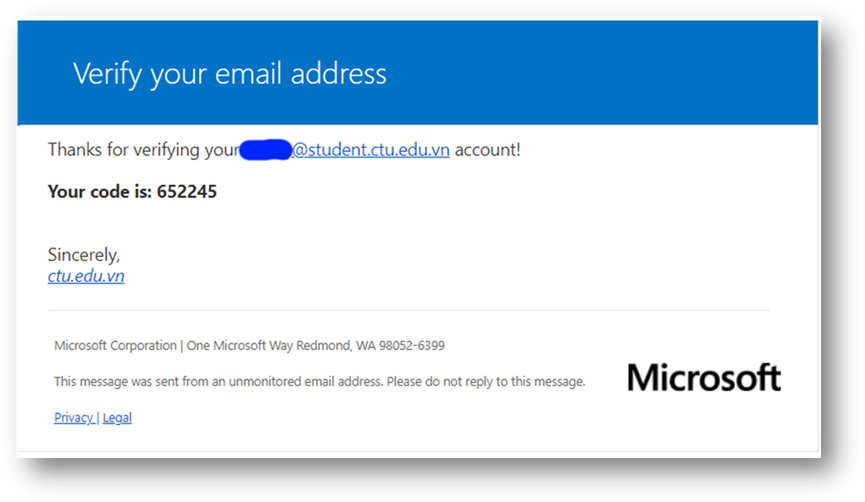
- Nhập số xác thực, click Next
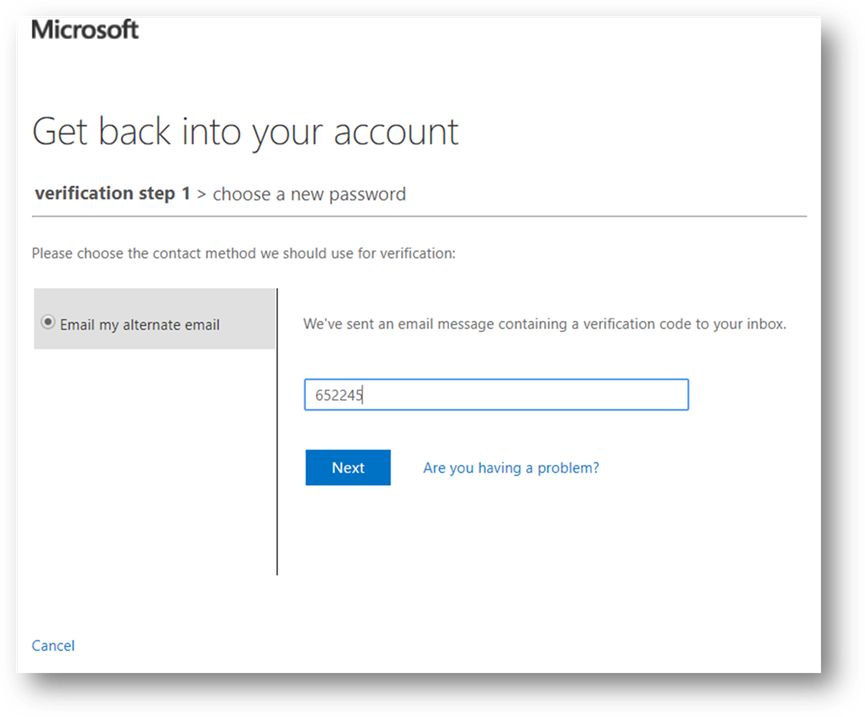
- Nhập vào mật khẩu mới cho tài khoản. Lưu ý: Yêu cầu mật khẩu phức tạp, độ dài từ 8 đến 256 ký tự, trong đó có kết hợp chữ HOA, thường, số, ký tự đặc biệt, không chứa username. Xong click Finish
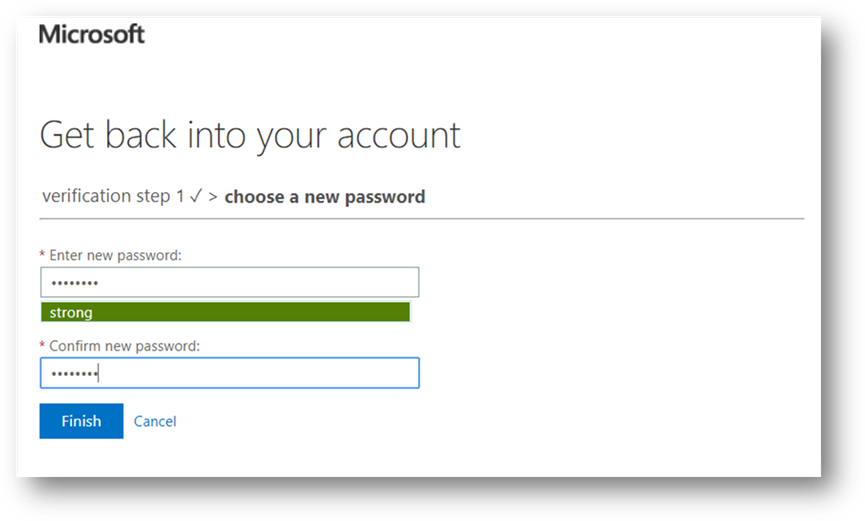
- Hệ thống thông báo mật khẩu đã được reset. Bây giờ bạn có thể đăng nhập vào tài khoản với mật khẩu mới.

2. Đổi mật khẩu
Đăng nhập vào trang office.com
Chọn View account
Chọn Password
Nhập Mật khẩu cũ và mật khẩu mới. Mật khẩu phải có độ dài tối thiểu 8 ký tự, có ký tự hoa (A,B,C,...), ký tự thường (a,b,c...), ký tự số (1,2,3,...) và ký tự đặc biệt (#,$,*,....)
Mật khẩu mới và xác nhận mật khẩu mới nhập giống nhau.
Chọn Gửi
3. Đổi số điện thoại hoặc email xác thực
Đăng nhập vào trang office.com
Chọn View account
Chọn Sercurity info hoặc Update info như hình
Xác minh qua số điện thoại, chọn xác minh qua tinh nhắn hoặc nhận cuộc gọi
Nhập mã
Chọn Change để thay đổi SĐT hoặc Email xác thực
Nhập SĐT mới
Chọn Next và Xác minh qua SĐT mới.